如何将Excel表格转换为HTML
如果您创建了一个漂亮的Excel表格,并且现在想要将其作为网页在线发布,最简单的方法是将其导出为旧的良好html文件。在本文中,我们将探索将Excel数据转换为HTML的几种方法,确定每种方法的优缺点,并逐步指导您完成转换过程。
通过另存为网页将Excel表格转换为HTML
Excel到HTML转换器
Excel网页浏览器
使用“另存为网页”选项将Excel表格转换为HTML
使用此方法,您可以将整个工作簿或其任何部分(如选定的单元格或图表范围)保存到静态网页(.htm或.html),以便任何人都可以在Web上查看您的Excel数据。
例如,您已经在Excel中创建了功能丰富的报表,并且现在想要将所有数字以及数据透视表和图表导出到您公司的网站,以便您的工友可以在其Web浏览器中在线查看它,而无需打开Excel中。
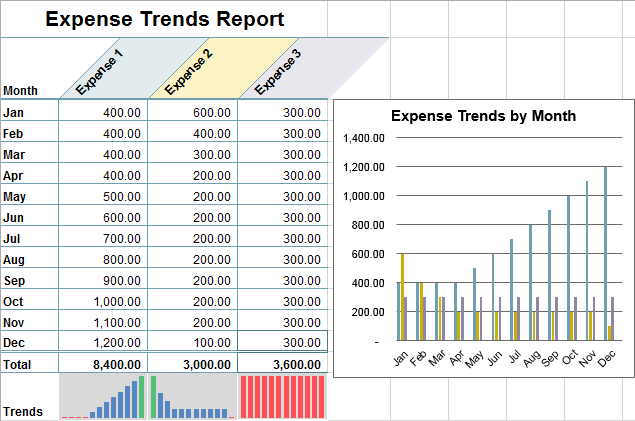
(将原始Excel表格转换为HTML文件)
要将Excel数据转换为HTML,请执行以下步骤。这些说明适用于Excel 2016,2013,2010和2007年的所有“带状”版本:
1、在工作簿上,转到“ 文件”选项卡并单击“ 另存为”。
如果只想导出一部分数据,例如一系列单元格,数据透视表或图形,请先选择它。
2、在另存为对话框中,选择以下选项之一:
- 网页(.htm; .html)。这会将您的工作簿或选定内容保存到网页中,并创建一个支持文件夹来存储所有页面的支持文件,如图像,项目符号和背景纹理。
- 单个文件网页(.mht; .mhl)。这会将您的工作簿或选择保存到单个文件中,并将支持文件嵌入到网页中。
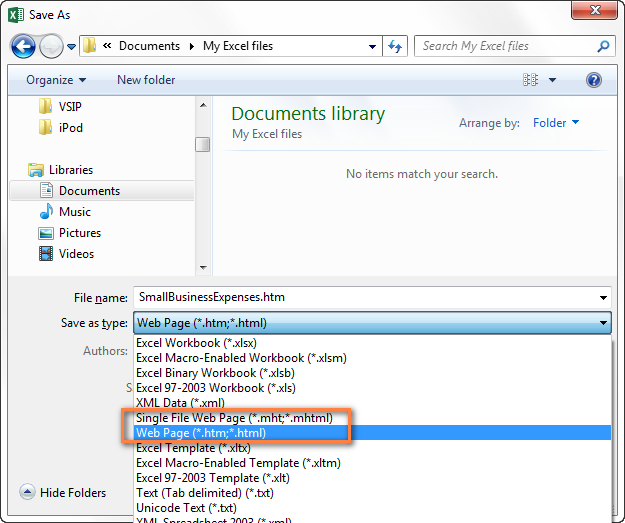
(将Excel工作表保存为网页)
3、如果在单击“ 另存为”之前选择了单元格范围,表格或图表,然后选择“ 选择”单选按钮,单击“ 保存”,即将完成。

(将Excel工作簿的选定部分保存为网页)
如果您尚未选择任何内容,请继续执行以下步骤。
- 要保存整个工作簿(包括用于在工作表之间导航的所有工作表,图形和制表符),请选择整个工作簿。
- 要保存当前工作表,请选择“ 选择:工作表”。在下一步中,您将可以选择是发布整个工作表还是某些项目。
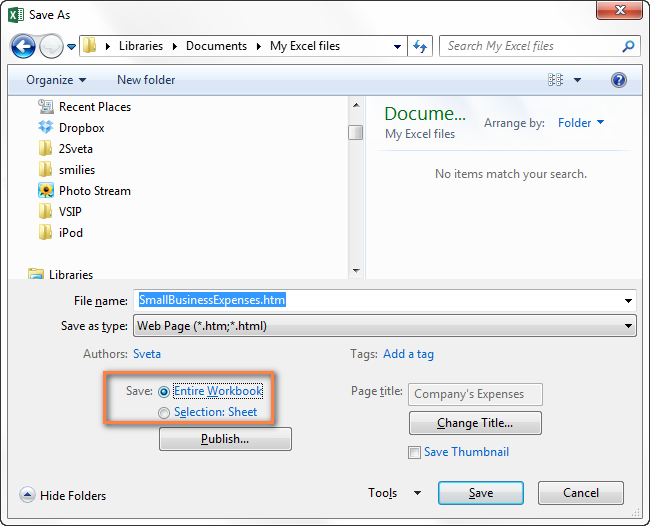
(保存整个工作簿或选择)
您也可以通过单击对话框右侧部分的更改标题...按钮为您的网页设置标题。您也可以稍后设置或更改它,如下面的步骤6所述。
4、单击“ 发布”按钮,这将打开“ 作为网页发布”对话窗口。让我们简单介绍一下从上到下的每个可用选项。
5、要发布的项目。在这里,您可以选择要导出到网页的Excel工作簿的哪些部分。
在选择旁边的下拉列表中,您有以下选择:
- 整个工作簿。整个工作手册将被发布,其中包括所有工作表和选项卡,用于在工作表之间导航。
- 整个工作表或工作表上的某些项目,如数据透视表,图表, 过滤的范围和外部数据范围。您选择“ SheetName上的项目 ”,然后选择“ 所有内容 ”或特定项目。

(选择是发布整个工作表还是某些项目。)
- 细胞的范围。从下拉列表中选择单元格范围,然后单击“ 折叠对话框”图标以选择要发布的单元格。
- 先前发布的项目。如果您想重新发布工作表或您已发布的项目,请选择此选项。如果您不想重新发布特定项目,请选择列表中的项目,然后单击“ 删除”按钮。
6、网页的标题。要添加将显示在浏览器标题栏中的标题,请单击标题旁边的更改按钮,然后输入您想要的标题。

(添加网页的标题)
7、单击文件名旁边的浏览按钮,然后选择要保存网页的硬盘驱动器,文件夹,Web文件夹,Web服务器,HTTP站点或FTP位置。
提示:如果您第一次将Excel工作簿转换为HML文件,则首先将网页保存到本地硬盘驱动器中,以便在发布网页或本地页面之前进行必要的更正网络。
您还可以选择将Excel文件导出到现有网页,前提是您有权修改它。在这种情况下,单击“ 发布”按钮后,您将看到一条消息,提示您选择是覆盖现有网页的内容还是将数据附加到网页的末尾。如果是前者,请单击替换; 如果是后者,请单击添加到文件。
8、如果要在每次保存工作簿后自动重新发布工作簿或所选项目,请选择“ 每次保存此工作簿时自动重新发布”。
9、选择“ 在浏览器中打开发布的Web页面的情况下,要在保存后查看网页右侧”复选框。
10、点击发布按钮,你就完成了!
正如您在下面的屏幕截图中看到的,我们的Excel表格在线看起来相当不错,尽管原始Excel文件的设计有点失真。

(作为网页发布的Excel表格)
注意:由Excel创建的HTML代码并不是很干净,如果您使用复杂的设计转换大型电子表格,在发布之前使用一些HTML编辑器清理代码可能是一个好主意,这样它可以更快地加载到您的网站上。
将Excel文件转换为HTML时应注意的5件事
当您使用Excel的另存为网页功能时,了解其主要功能如何工作以避免最常见的错误并防止出现常见错误信息是很重要的。本节简要概述了将Excel电子表格导出为HTML时应特别注意的选项。
1、支持文件和超链接
如您所知,网页通常包含图像和其他支持文件以及其他网站的超链接。将Excel文件转换为网页时,Excel会自动管理相关文件和超链接,并将其保存到名为WorkbookName_files的支持文件文件夹中。
将支持文件(如项目符号,图形和背景纹理)保存到同一个Web服务器时,Excel会将所有链接保留为相关链接。相对链接(URL)指向同一网站中的文件; 它仅指定文件名或根文件夹,而不是完整的网站地址(例如href =“/ images / 001.png”)。当您删除保存为相对链接的任何项目时,Microsoft Excel会自动从支持文件夹中删除相应的文件。
因此,主要的规则是始终将网页和支持文件保存在同一位置,否则您的网页可能无法正常显示。如果您将网页移动或复制到其他位置,请务必将支持文件夹移到同一位置以维护链接。如果您将网页重新保存到其他位置,Microsoft Excel将自动为您复制支持文件夹。
当您将网页保存到不同的位置,或者如果您的Excel文件包含到外部网站的超链接,则会创建绝对链接。绝对链接指定了可从任何地方访问的文件或网页的完整路径,例如www.your-domain / products / product1.htm。
2、进行更改并重新保存网页
理论上,您可以将Excel工作簿保存为网页,然后在Excel中打开生成的网页,进行编辑并重新保存文件。但是,在这种情况下,某些Excel功能将不再起作用。例如,工作簿中包含的任何图表将成为单独的图像,您将无法照常在Excel中修改它们。
因此,最佳做法是保持最新的Excel工作簿处于最新状态,对工作簿进行更改,首先将其保存为工作簿(.xlsx),然后另存为网页文件(.htm或.html)。
3、自动重新发布网页
如果您在上述步骤8中讨论的“ 作为网页发布”对话框中选择了“自动重新发布”复选框,则每次保存Excel工作簿时,网页都会自动更新。这是一个非常有用的选项,可让您始终保持Excel表格的最新联机副本。
如果您打开了AutoRepublish功能,每次保存工作簿时都会出现一条消息,要求您确认是要启用还是禁用AutoRepublish。如果您想让Excel电子表格自动重新发布,那么自然选择“ 启用...”并单击“ 确定”。

(启用AutoRepublish功能)
但是,在某些情况下,您可能不想自动重新发布电子表格或选定的项目,例如,如果您的Excel文件包含机密信息或已由不是可信来源的人员编辑过。在这种情况下,您可以暂时或永久不可用AutoRepublish。
要暂时禁用 AutoRepublish,请在上述消息中选择第一个选项“ 在此工作簿打开时禁用AutoRepublish功能 ”。这将关闭当前会话的自动重新发布,但下次打开工作簿时会再次启用它。
要永久禁用所有或选定项目的自动重新发布,请打开Excel工作簿,选择将其保存为网页,然后单击发布按钮。在“ 选择”列表的“ 要发布的项目”下,选择您不想重新发布的项目,然后单击“ 删除”按钮。

(永久禁用AutoRepublish功能)
4、Excel网页中不支持Excel功能
遗憾的是,当您将Excel工作表转换为HTML时,不支持一些非常有用和流行的Excel功能:
- 将Excel电子表格保存为单个文件网页(.mht,.mhtml)时不支持条件格式,因此请确保将其保存为网页(.htm,.html)格式。网页格式不支持数据栏,色阶和图标集。
- 当您将Excel数据作为网页在线导出时,不支持旋转或垂直文本。工作簿中的任何旋转或垂直文本都将转换为水平文本。
5、将Excel文件转换为HTML时最常见的问题
将Excel工作簿转换为网页时,可能会遇到以下已知问题:
- 单元格的内容(文本)被截断或不完全显示。为了防止文本被截断,可以关闭包装的文本选项或缩短文本,或者扩大列宽,也可以确保文本左对齐。
- 您保存到现有网页的项目始终显示在页面的底部,而您希望它们位于页面的顶部或中间。当您选择将Excel文件保存为现有网页时,这是正常行为。要将Excel数据移动到其他位置,请在某个HTML编辑器中编辑生成的网页,或者重新排列Excel工作簿中的项目并将其重新另存为网页。
- 网页上的链接已损坏。最明显的原因是您已将网页或支持文件夹移至其他位置。
- 网页上显示红色十字(X)。红色的X表示缺少图像或其他图形。由于与超链接相同的原因,它可能会被破坏。只要确保您始终将网页和支持文件夹保存在相同的位置。
Excel到HTML转换器
如果您经常需要将您的Excel表格导出为HTML,那么标准的Excel意味着我们刚刚涉及的内容可能看起来有点过长。更快的方法是使用Excel到HTML转换器,可以是在线或桌面。互联网上有一些免费和付费的在线转换器,现在我们将尝试一些。
TABLEIZER - 免费和简单的Excel到HTML在线转换器
这种一键式在线转换器可轻松处理简单的Excel表格。您需要做的就是将Excel表格的内容粘贴到窗口并单击Tableize It!按钮。一些基本的格式选项,如字体大小,字体类型,标题颜色,甚至CSS样式都可用。
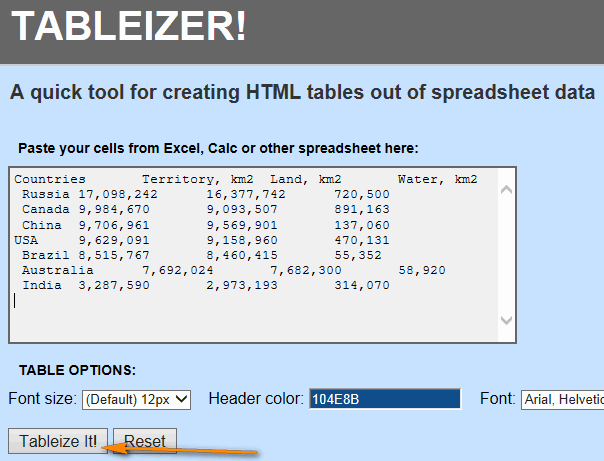
(TABLEIZER - 免费和简单的Excel到HTML在线转换器)
之后,您只需复制由Tableizer转换器生成的HTML代码并将其粘贴到您的网页。使用此工具时最好的方法(除了速度,简单性和免费):预览窗口显示了您的Excel表格将如何在线显示。
但是,正如您在下面的屏幕截图中看到的,原始Excel表格的格式不会自动转换为HTML,这是我判断的一个非常显着的缺点。

(与Tableizer转换的Excel表格)
如果你有兴趣试试这个在线转换器,你可以在这里找到它:http://tablet.journalistopia.com/
另一个免费的Excel到HTML转换器可以在pressbin.com上找到,虽然它在很多方面对Tableizer有效 - 没有格式选项,没有CSS,甚至没有预览。
高级Excel到HTML转换器(付费)
与以前的两个工具不同,SpreadsheetConverter可以作为Excel加载项并需要安装。我已经下载了一个试用版(正如您从标题中了解到的,这是商业软件),看看它是否比我们刚刚尝试过的免费在线转换器更好。
我必须说我印象深刻!转换过程与单击Excel功能区上的转换按钮一样简单。
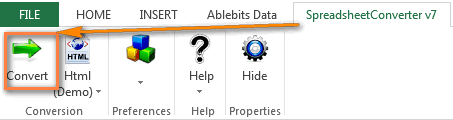
(Excel功能区上的SpreadsheetConverter按钮)
结果如下所示 - 正如您所看到的,导出到网页的Excel表格看起来非常接近源数据:
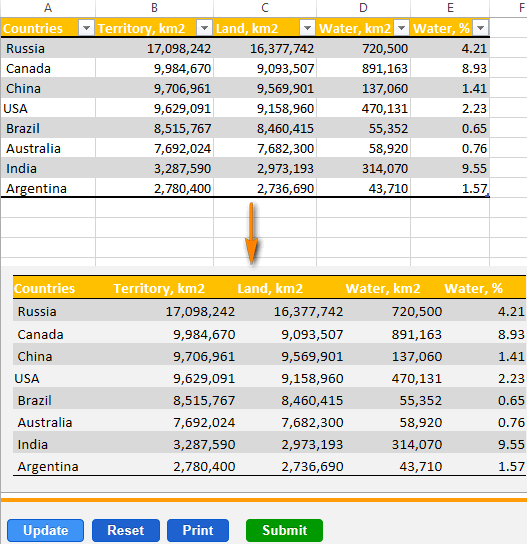
(使用电子表格转换器导出到网页的Excel表格)
为了进行实验,我还试图转换一个更复杂的工作簿,其中包含几张工作表,一个数据透视表和一个图表(我们在本文第一部分的Excel中保存的网页),但令我失望的是结果远逊于Microsoft Excel生成的结果。也许这只是因为试用版的限制。
无论如何,如果你愿意探索这个Excel到HTML转换器的所有功能,你可以在这里下载SpreadsheetConverter插件的评估版本。
Excel网页浏览器
如果您对Excel转换为HTML转换器的性能不满意,并且正在寻找替代品,则某些Web查看器可能会有所帮助。下面您可以快速浏览几个Excel Web查看器,以便您了解自己的能力。
Zoho Sheet在线查看器允许通过上传文件或输入URL来在线查看Excel电子表格。它还提供了一个在线创建和管理Excel电子表格的选项。
这可能是最强大的免费在线Excel查看器之一。它支持一些基本的公式,格式和条件格式,允许您对数据进行排序和过滤,并将其转换为许多流行的格式,如.xlsx,.xls,.ods,.csv,.pdf,.html等等,正如你在下面的截图中看到的那样。
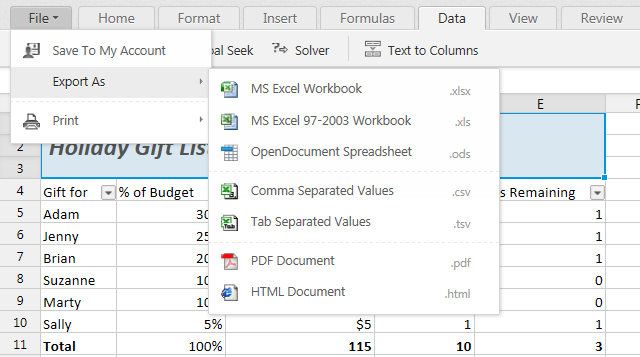
(Zoho Sheet在线查看器中的Excel表)
它的主要缺点是它不保留原始Excel文件的格式。我还必须承认,Zoho Sheet web查看器无法处理包含自定义表格样式,复杂公式和数据透视表的复杂电子表格。
您还可以查看其他几个Excel Web查看器,例如XML Grid.net和EditGrid,但这些在功能和支持的格式方面都逊色不少。
那么,我们已经探索了几个将Excel电子表格转换为HTML的选项。希望这可以帮助您根据您的优先级选择技术 - 速度,成本还是质量?选择总是你的:)
英文原文:https://www.ablebits.com/office-addins-blog/2014/03/21/convert-excel-html
暂无留言